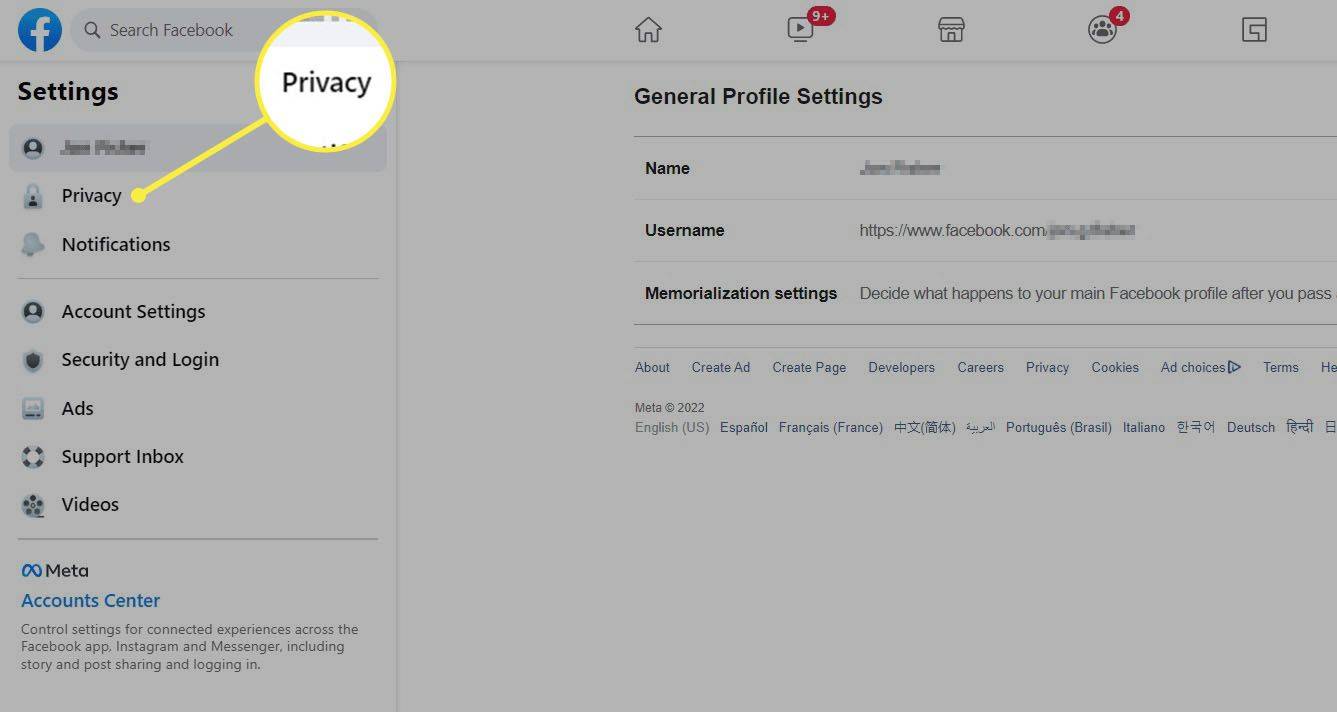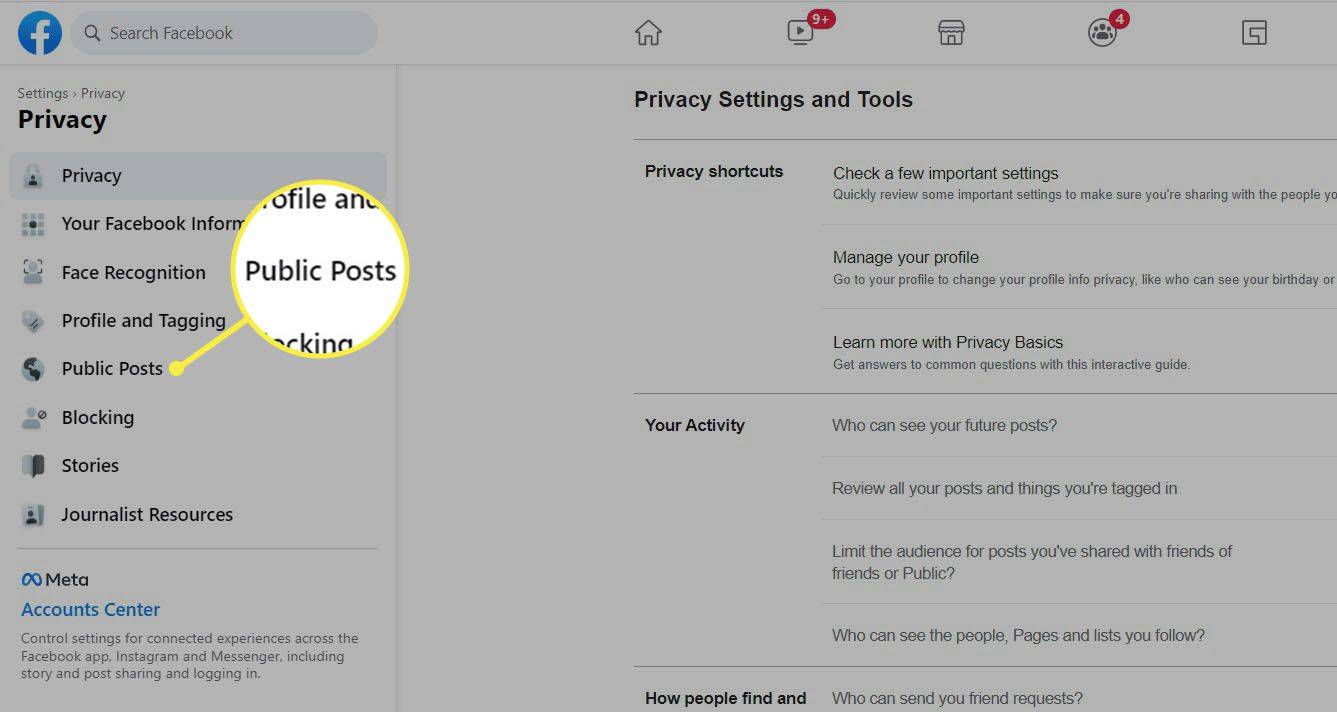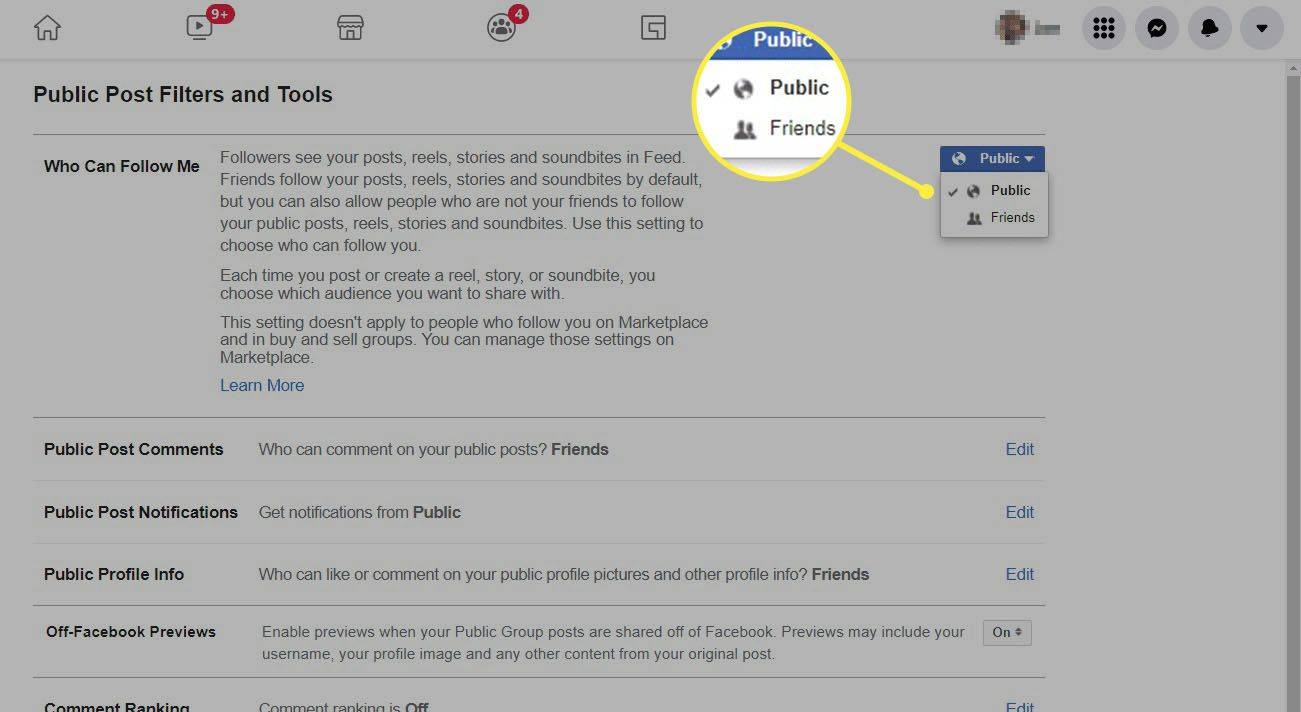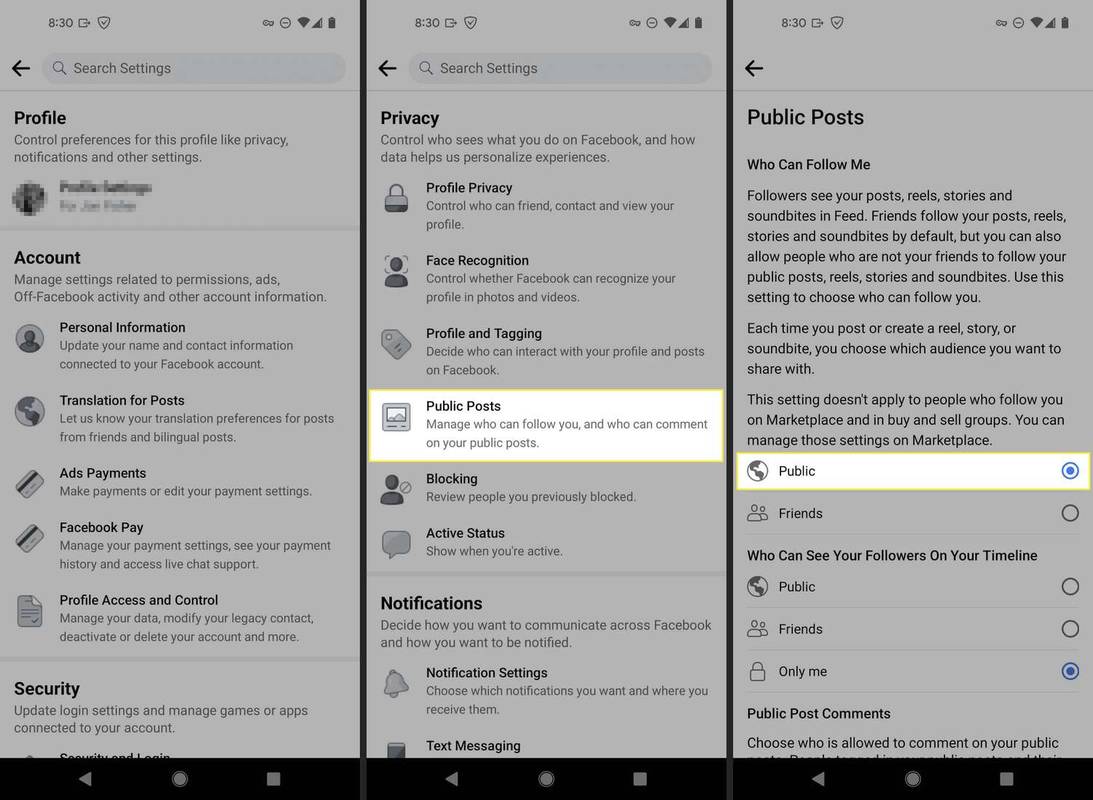Ką žinoti
- Svetainėje: Nustatymai ir privatumas > Nustatymai > Privatumas > Vieši įrašai .
- Programoje: Nustatymai ir privatumas > Nustatymai > Profilio nustatymai > Vieši įrašai .
- Pasirinkite Viešas pagal Kas gali Mane sekti .
Šiame straipsnyje paaiškinama, kaip prie profilio pridėti Facebook sekimo mygtuką, kad ne draugai galėtų stebėti jūsų viešus įrašus. Taip pat paaiškinsime, ką reiškia, kai kas nors yra jūsų draugas, palyginti su tuo, kai jis yra jūsų sekėjas, ir kada galite teikti pirmenybę vienam, o ne kitam.
Kodėl prie „Facebook“ profilio pridėti stebėjimo mygtuką?
Panašiai kaip galite matyti, ką kitas asmuo ar puslapis skelbia savo naujienų kanale, kai juos sekate arba draugaujate, vartotojas, pasirinkęs sekimo mygtuką jūsų profilyje, matys visus viešai pasiekiamus jūsų naujienas savo kanale.
To priežastis yra labai prasminga, kai atsižvelgiama į tai, kaip įprasta sekti „Facebook“ puslapius ar vartotojus prekyvietėje. Vietoj to, kad verslas turėtų užmegzti draugystę su kiekvienu susidomėjusiu vartotoju, paprastas sekimo mygtukas leidžia žmonėms sužinoti, ką puslapis skelbia.
Jei norite tokio paties įsitraukimo ir santykių lygio asmeniniame „Facebook“ profilyje, galite padaryti sekimo mygtuką prieinamą lankytojams. Dabar, kol tugalėtųsukurti verslo Facebook puslapį , tai nėra būtina, nes profiliai taip pat priima sekėjus.
Kita priežastis, dėl kurios galbūt norėsite priimti pasekėjus, yra tai, kad vis tiek norite, kad žmonės turėtų prieigą prie jūsų įrašų, nepaisant to, kad „Facebook“ pasiekė 5 000 draugų limitą.
Štai kaip mygtukas Stebėti atrodo potencialiems stebėtojams:

„Facebook“ draugai prieš sekėjus
Galite susidraugauti su asmeniu „Facebook“ jų nesekdami ir sekti ką nors neprašydami draugystės! Tai skamba klaidinančiai ir gali neaiškiai suprasti, kodėl yra dvi parinktys, tačiau jos yra skirtos konkrečiai valdyti, kaip žmonės bendrauja tarpusavyje.
Kai draugaujate su kuo nors, jūs abu automatiškai sekate vienas kitą. Pagal numatytuosius nustatymus jie mato jūsų įrašus, ritinius, istorijas ir garso įrašus jūsų naujienų kanale. Jei norite, kad ne draugai galėtų gauti naujausią informaciją apie jūsų viešuosius įrašus ir nereikėtų rankiniu būdu apsilankyti jūsų profilyje, galite atidaryti savo profilį stebėtojams.
Kai kas nors atsiunčia jums prašymą draugauti „Facebook“, turite galimybę atmesti prašymą. Tai gera privatumo priemonė, kad nepažįstami žmonės negalėtų stebėti, ką skelbiate savo naujienų kanale. Tapant draugais įtraukiama nuoroda į jų profilį jūsų draugų sąraše.
Kai kas nors stebi jūsų profilį, tai įvyksta akimirksniu, jums nereikia patvirtinimo. Jie matys jūsų atnaujinimus, o jūsų profilis bus rodomas Sekant savo sąskaitos sritį.
Tačiau nesate nurodyti kaip „draugai“ įprasta prasme, todėl nematote jų įrašų savo sklaidos kanale. Turėsite užblokuoti vartotoją arba įtraukite juos į savo ribotą sąrašą pašalinti juos kaip sekėjus.
Kaip sukurti sekimo mygtuką „Facebook“ paskyroje
Pasiekite paskyros nustatymus, kad pridėtumėte sekimo mygtuką prie savo profilio. Štai kaip tai padaryti naudojant kompiuterį arba programą mobiliesiems:
Kompiuteryje sukurkite sekimo mygtuką
Norite paspartinti šiuos veiksmus? Eikite tiesiai į viešųjų įrašų nustatymus , tada pereikite prie 4 veiksmo.
kaip pakeisti vardą youtube
-
Norėdami pasirinkti, naudokite meniu, esantį viršutiniame dešiniajame „Facebook“ kampe Nustatymai ir privatumas > Nustatymai .
-
Pasirinkite Privatumas iš kairiojo stulpelio.
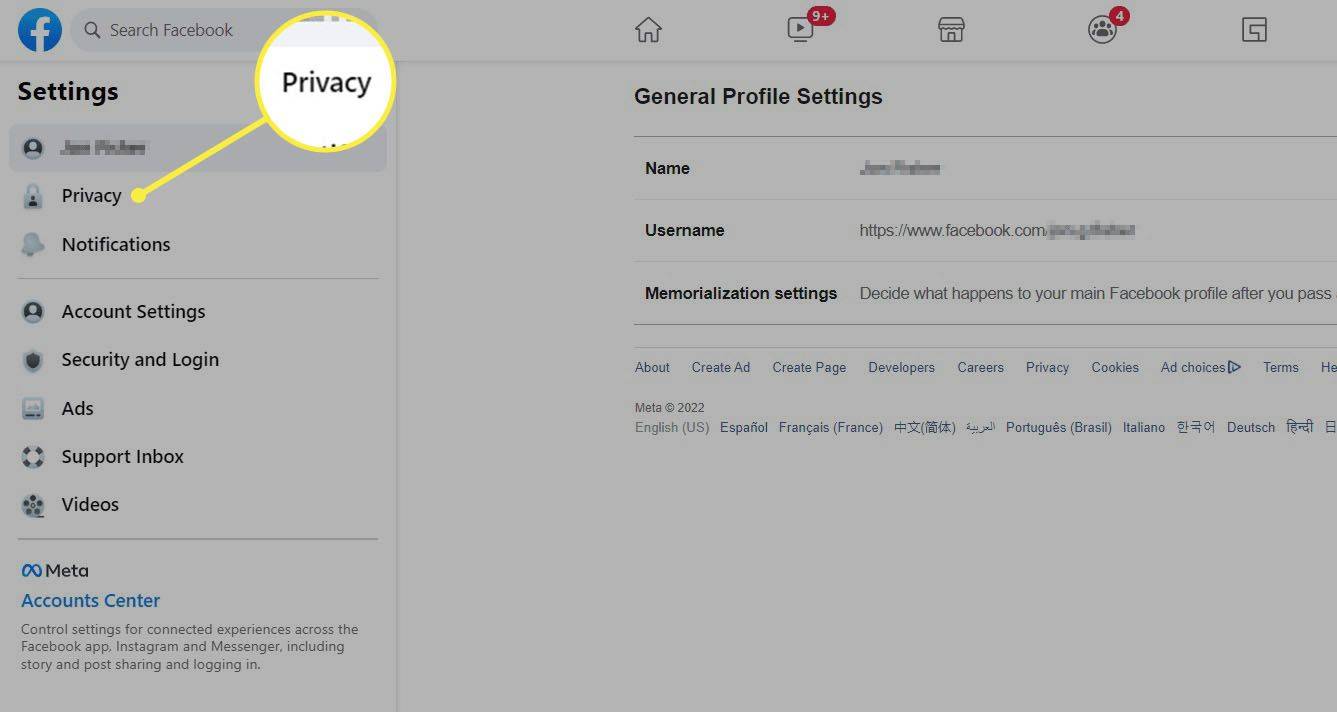
-
Pasirinkite Vieši įrašai .
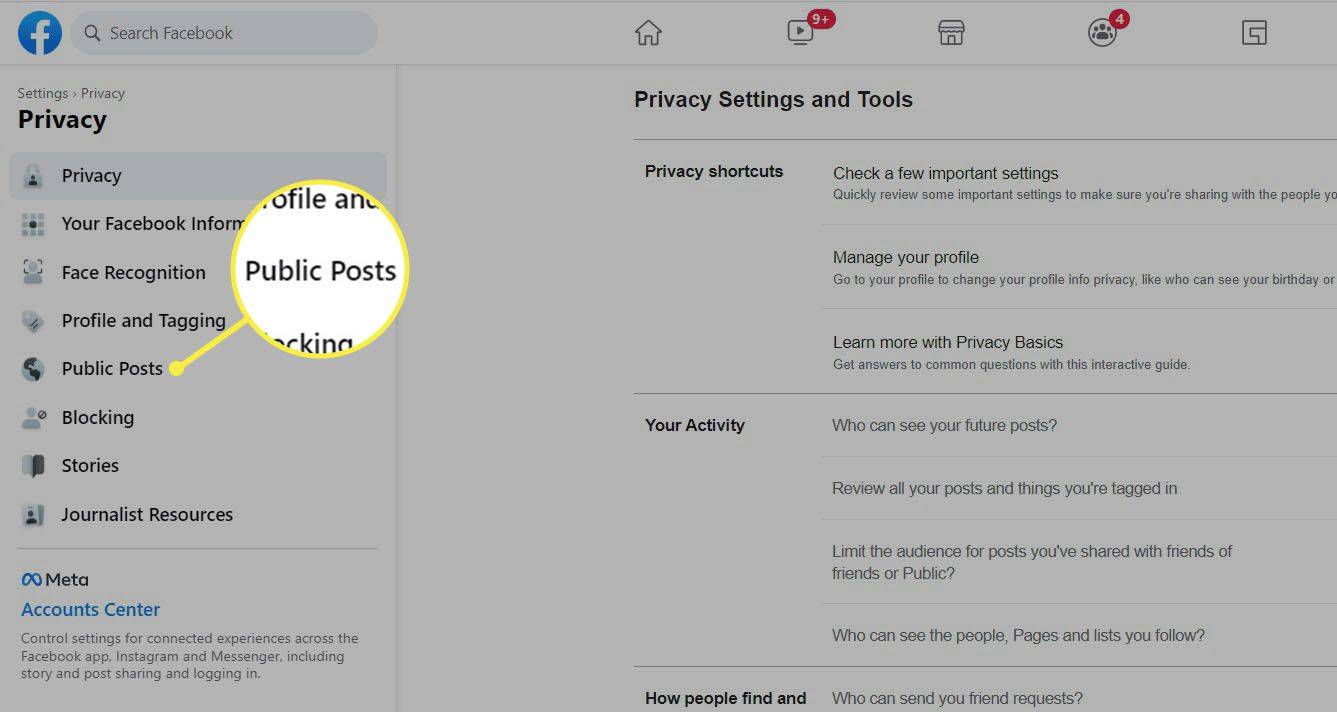
-
Šalia Kas gali Mane sekti , dešinėje, pasirinkite Viešas .
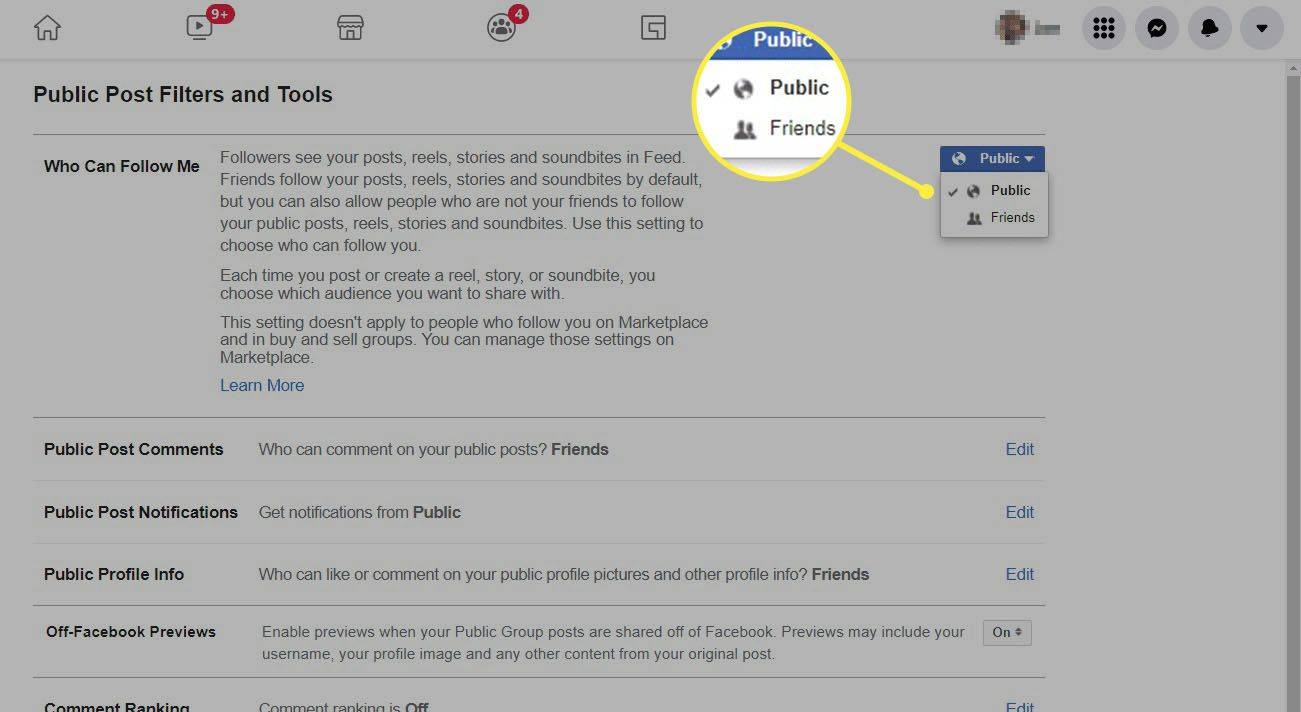
Padarykite sekimo mygtuką iš programos
Tai padaryti naudojant programą mobiliesiems yra panašu į svetainę, bet ne visiškai tas pats.
-
Bakstelėkite meniu mygtuką viršutiniame dešiniajame kampe, tada slinkite žemyn, kad išplėstumėte Nustatymai ir privatumas .
-
Pasirinkite Nustatymai .
-
Bakstelėkite Profilio nustatymai , po kurio seka Vieši įrašai .
-
Pirmoje dalyje, po antrašte Kas gali Mane sekti , pasirinkti Viešas .
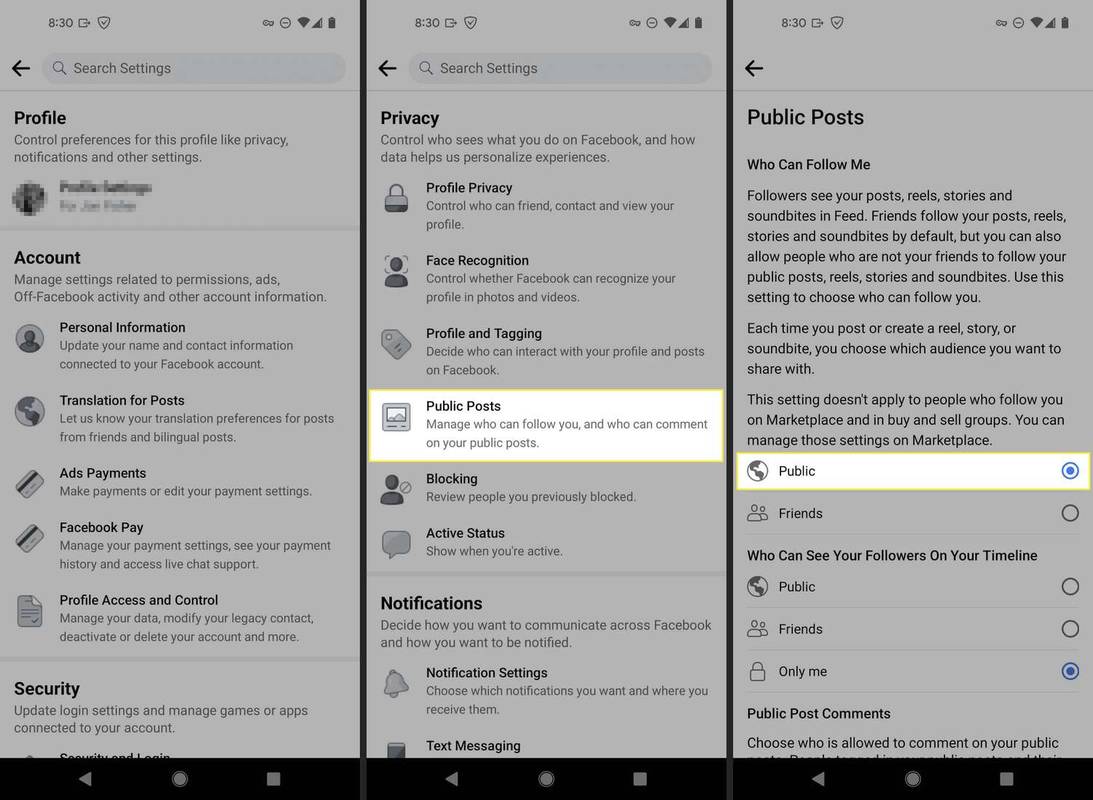
- Kaip sekti ką nors „Facebook“?
Galite sekti asmenį (užuot tapę su juo draugais), tik jei jie savo profilyje įtraukė stebėjimo parinktį. Jei jie turi, tai matysite jų profilio puslapyje šalia prašymo draugauti mygtuko.
- Kaip sužinoti, kas mane seka „Facebook“?
Tavo „Facebook“ sekėjų sąrašas pasirodys jūsų Draugai langas. Pamatysite a Sekėjai skirtuką dešinėje.